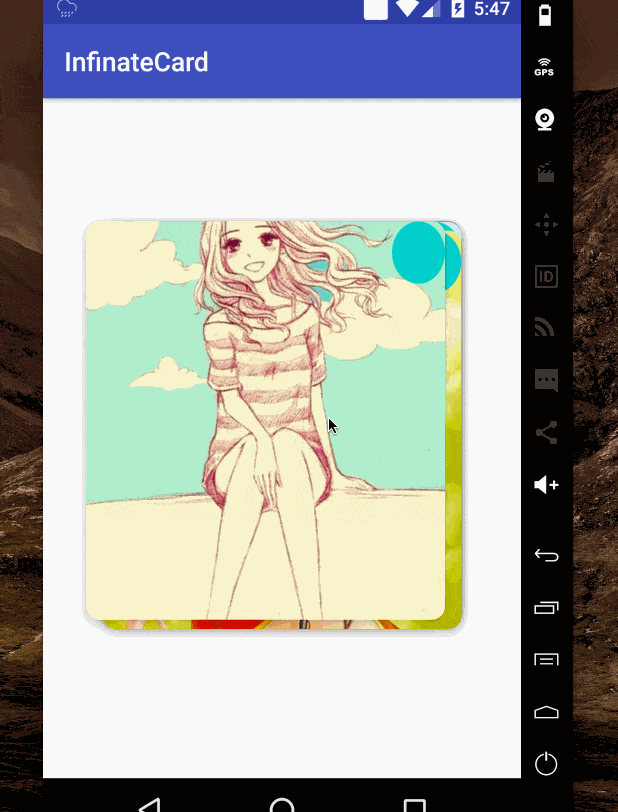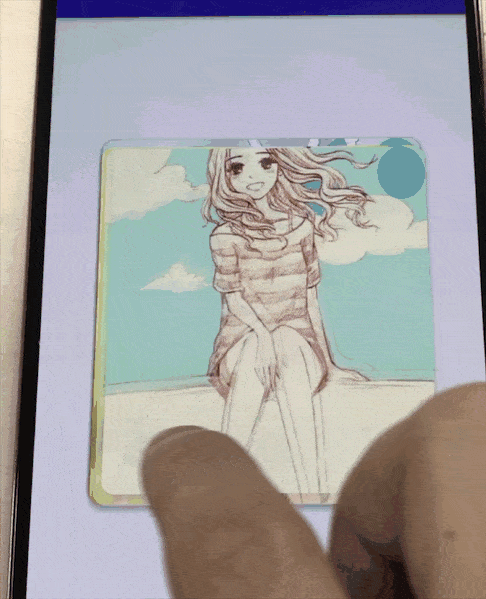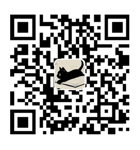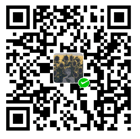原创文章,转载请注明出处。
前段时间项目中有一个仿探探的交互界面,写代码的过程中,觉得效果还不错。就把思路和原理记录了下来,分享一下。
先奉上GitHub地址,大家感兴趣可以来个starInfinateCard
套路还是要走一下的,先给大家看一下效果图:
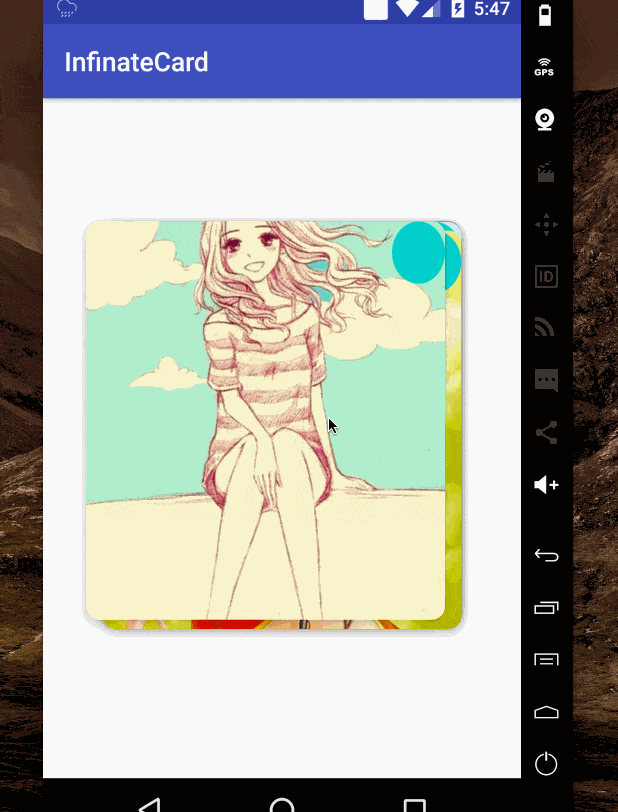
真机上一点都不卡!一点都不卡!不卡!!!
又学习了一些录制GIF的方法,这次来一张真机的效果!!
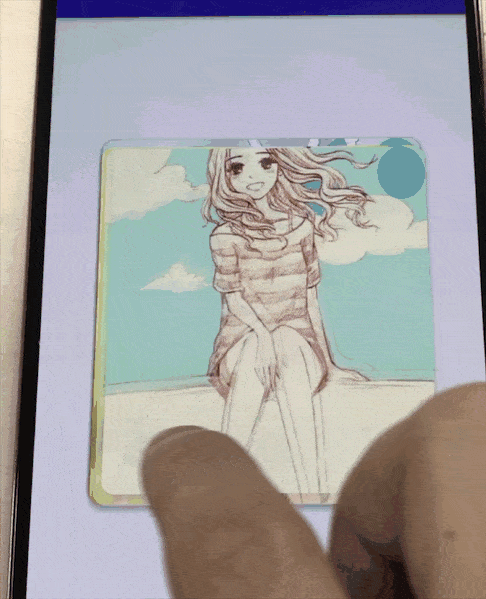
会用到的知识点
- Recyclerview的layoutManager实现布局
- 使用ItemTouchHelper处理滑动事件
- 手指滑动过程中,view的UI渐变(透明度或者其它)
- RecyclerView的ItemAnimator实现回滚动画
1、LayoutManger
众所周知,Recyclerview之所以强大,完全在于它百变的适应性。它能实现任何你想要的布局样式,而它的奥秘就在于LayoutManger。
本次项目中我们UI效果仿照探探的样式,是卡牌样式的堆叠效果,按照List集合的顺序沿着Z轴纵向深处排列。这里有一个值得注意的Tip,子view是按照list集合的顺序去绘制的,也就是在这个我们自定义的LayoutManger里,第二个view会覆盖第一个,第三个会覆盖第二个,以此类推。如果我们想要第一眼就看到List集合的第一个,那么必须将list集合reverse后,再来绘制。
好了,我们来看代码。LayoutManger的精髓其实就在于onLayoutChildren(……)这个方法,通过这个方法来实现自定义的布局。
1
2
3
4
5
6
7
8
9
10
11
12
13
14
15
16
17
18
19
| @Override
public void onLayoutChildren(RecyclerView.Recycler recycler, RecyclerView.State state) {
int itemCount = getItemCount();
// 代码的稳健之道,就在于该保护的地方一定要保护
if (itemCount == 0) {
return;
}
detachAndScrapAttachedViews(recycler);
for (int position = 0; position < itemCount; position++) {
View view = recycler.getViewForPosition(position);
addView(view);
measureChildWithMargins(view, 0, 0);
int widthSpace = getWidth() - getDecoratedMeasuredWidth(view);
int heightSpace = getHeight() - getDecoratedMeasuredHeight(view);
// recyclerview 布局
layoutDecoratedWithMargins(view, widthSpace / 2, heightSpace / 2,
widthSpace / 2 + getDecoratedMeasuredWidth(view),
heightSpace / 2 + getDecoratedMeasuredHeight(view));
}
|
很多人看到这里,肯定会喷出一句“卧槽!这就完了,就这点代码?”
没错,如果不追求精细的话,这点代码确实可以搞定这个布局样式。现在我们来逐行分析一下代码。
detachAndScrapAttachedViews(recycler)这个方法就是将所有的view缓存在scrap里。Recyclerview有二级缓存,scrap和Recycle。使用Detach方式处理的view缓存在scrap里,用的时候不需要重新绑定数据。Remove方式处理的view缓存在Recycle里,使用的时候会重新绑定数据。- 接下来的for循环代码就简单的多了,无非就是获得view的宽高信息,将其布局在Recyclerview内
当然,如果只是以上那些简单的代码,未免也太对不起Recyclerview了。毕竟Recyclerview最强大的地方就是对view的回收和利用了,要不然为什么叫Recycler呢。
对子view的回收利用
首先这种卡牌叠层的交互模式,不需要展示那么多的view,也就是我们仅仅需要让前几个view展示出来就可以了。其他的view,放在scrap缓存里即可。
1
2
3
4
5
6
7
8
9
10
11
12
13
14
15
16
17
18
19
20
21
22
23
24
25
26
27
28
29
30
31
| @Override
public void onLayoutChildren(RecyclerView.Recycler recycler, RecyclerView.State state) {
int itemCount = getItemCount();
// 代码的稳健之道,就在于该保护的地方一定要保护
if (itemCount == 0) {
return;
}
detachAndScrapAttachedViews(recycler);
// 测量子view的位置信息并储存
for (int position = 0; position < itemCount; position++) {
// 根据position获取一个碎片view,可以从回收的view中获取,也可能新构造一个
View view = recycler.getViewForPosition(position);
Log.d(TAG, "recycler" + view.getTag().toString());
addView(view);
if (mViewInfo == null) {
// 计算此碎片view包含边距的尺寸
measureChildWithMargins(view, 0, 0);
// getDecoratedMeasuredWidth方法是获取此碎片view包含边距和装饰的宽度width
int widthSpace = getWidth() - getDecoratedMeasuredWidth(view);
int heightSpace = getHeight() - getDecoratedMeasuredHeight(view);
mViewInfo = new Rect();
int left = widthSpace / 2;
int top = heightSpace / 2;
int right = widthSpace / 2 + getDecoratedMeasuredWidth(view);
int bottom = heightSpace / 2 + getDecoratedMeasuredHeight(view);
mViewInfo.set(left, top, right, bottom);
}
detachAndScrapView(view, recycler);
}
LayoutItems(recycler, state);
}
|
- 我们将view的位置信息使用一个
Rect对象来保存,因为layoutDecorated(View child, int left, int top, int right, int bottom)这个函数的参数是整型。Rect和RecF两个对象最大的区别就是精度区别了。
- 然后将每个子view通过方法
detachAndScrapView缓存到scrap内
- 最后通过
LayoutItems(recycler, state)方法将需要展示的view展示出来,注释已经很清楚了哈
1
2
3
4
5
6
7
8
9
10
11
12
13
14
15
16
17
18
19
20
21
22
23
| /**
* 回收不需要的Item,并且将需要显示的Item从缓存中取出
*/
private void LayoutItems(RecyclerView.Recycler recycler, RecyclerView.State state) {
// 当数量大于临界点才需要回收view
boolean isMeetNum = getItemCount() > CardConfig.MAX_SHOW_INDEX + 1;
if (isMeetNum) {
for (int i = CardConfig.MAX_SHOW_INDEX + 1; i < getItemCount(); i++) {
View child = recycler.getViewForPosition(i);
removeAndRecycleView(child, recycler);
}
}
// 展示需要展示的view
for (int i = isMeetNum ? CardConfig.MAX_SHOW_INDEX : getItemCount() - 1; i >= 0; i--) {
View scrap = recycler.getViewForPosition(i);
measureChildWithMargins(scrap, 0, 0);
addView(scrap);
//将这个item布局出来
layoutDecorated(scrap, mViewInfo.left, mViewInfo.top, mViewInfo.right, mViewInfo.bottom);
int translateY = i * CardConfig.CARD_VERTICAL_GAP;
ViewCompat.setTranslationY(scrap, -translateY);
}
}
|
这个方法中,将不需要展示的view全部remove,然后将需要展示的view布局出来。
2、使用ItemTouchHelper实现滑动
ItemTouchHelper是一个为Recyclerview提供 Swipe、drag、drop事件的工具类。使用方法也很简单,推荐大家看泡网的这一片入门文章,思路很清晰。
本次项目中使用的是ItemTouchHelper本身提供的一个帮助类 SimpleCallback,使用方法其实很简单。它的构造参数有两个值,一个是dragDirs长按的方向,另一个是swipeDirs滑动的方向。可以看看SImpleCallBack的源码:
1
2
3
4
| public SimpleCallback(int dragDirs, int swipeDirs) {
mDefaultSwipeDirs = swipeDirs;
mDefaultDragDirs = dragDirs;
}
|
而我们只需要滑动,所以构造参数中只需要实现 swipe 即可:
1
2
| //不支持长按拖拽,支持swipe,而且四个方向皆可以swipe
this(0, ItemTouchHelper.UP | ItemTouchHelper.DOWN | ItemTouchHelper.LEFT | ItemTouchHelper.RIGHT)
|
然后应用此 ItemTouchHelper 即可:
1
2
3
| CardItemTouchHelperCallback cardCallback = new CardItemTouchHelperCallback(mRecyclerView, mRecyclerView.getAdapter(), list);
ItemTouchHelper touchHelper = new ItemTouchHelper(cardCallback);
touchHelper.attachToRecyclerView(mRecyclerView);
|
到这里 Recyclerview已经实现了四个方向的滑动了,但滑动之后的操作还需要再实现一下。我们在
onSwiped(RecyclerView.ViewHolder viewHolder, int direction) 方法中实现 swipe之后的操作。这个方法有两个参数,viewHolder代表的就是此时滑动的viewholder,direction 代表的是这个view最终滑动的方向。在这个方法里,我们对数据源进行操作,然后刷新列表。
在Recyclerview的Adapter的数据刷新上,我使用了扩展包提供的 DiffUtils,是google提供的替换 notifyDataSetChanged()无脑刷 的方案。
最后在 onChildDraw(Canvas c, RecyclerView recyclerView, RecyclerView.ViewHolder viewHolder, float dX, float dY, int actionState, boolean isCurrentlyActive) 方法中实现滑动时的动画。这个方法有多达七个参数,我来依次解释一下:
- c ,Recyclerview用来绘制children的画笔
- recyclerView,额……就是所依赖的Recyclerview
- viewHolder,当下滑动的这个view的viewHolder
- dX、dY,手指在控制滑动的时候,此view水平X轴和垂直Y轴位移的距离,单位像素
- actionState,标明此时是长按拖拽还是单纯的swipe
- isCurrentlyActive,标明此时滑动的view是处于手指控制状态,还是手指松开后的回弹动画状态
了解了参数之后,在这个方法中就可以实现滑动时的动画了。SimpleCallBack 默认的对滑动距离判断的条件是,水平方向是Recyclerview宽的一半,垂直方向是Recyclerview高的一半。
1
2
3
4
| //这个方法返回的值就是默认的阙值,想要更灵敏的话只需在自定义CallBack中重写这个方法,将值变小。更迟钝的话则反之
public float getSwipeThreshold(ViewHolder viewHolder) {
return .5f;
}
|
撸出来的代码如下:
1
2
3
4
5
6
7
8
9
10
11
12
13
14
15
16
17
18
19
20
21
22
23
24
25
26
27
28
29
30
31
32
| @Override
public void onChildDraw(Canvas c, RecyclerView recyclerView, RecyclerView.ViewHolder viewHolder, float dX, float dY, int actionState, boolean isCurrentlyActive) {
super.onChildDraw(c, recyclerView, viewHolder, dX, dY, actionState, isCurrentlyActive);
// Log.d(TAG, "onChildDraw dX : " + dX);
// Log.d(TAG, "onChildDraw dY : " + dY);
Log.d(TAG, "onChildDraw isCurrentlyActive: " + isCurrentlyActive);
if (mItemW == 0) {
// Log.d(TAG, "onChildDraw getAdapterPosition : " + viewHolder.getAdapterPosition());
mItemW = viewHolder.itemView.getWidth();
mHorJudgeDistance = recyclerView.getWidth() * getSwipeThreshold(viewHolder);
mVerJudgeDistance = recyclerView.getHeight() * getSwipeThreshold(viewHolder);
}
float ratio;
if (Math.abs(dX) > Math.abs(dY)) {
//以宽为判定基准
ratio = Math.abs(dX) / mHorJudgeDistance;
} else {
//以高为判定基准
ratio = Math.abs(dY) / mVerJudgeDistance;
}
float realRatio = ratio >= 1f ? 1f : ratio;
ViewCompat.setAlpha(viewHolder.itemView, 1 - realRatio);
boolean isMeetNum = recyclerView.getLayoutManager().getItemCount() > CardConfig.MAX_SHOW_COUNT + 1;
int maxJudge = isMeetNum ? CardConfig.MAX_SHOW_COUNT - 1 : (recyclerView.getLayoutManager().getItemCount() - 1);
for (int i = 1; i <= maxJudge; i++) {
View itemView = recyclerView.findViewHolderForAdapterPosition(i).itemView;
float v = i * CardConfig.CARD_VERTICAL_GAP - realRatio * CardConfig.CARD_VERTICAL_GAP;
ViewCompat.setTranslationY(itemView, -v);
}
}
|
3、使用ItenAnimator实现回滚动画
ItemAnimator 我没有选择实现,而是使用了现成的轮子recyclerview-animators,没有选择远程库引入。而是将源代码copy进来,再进行了适当性的修改。
1
2
| mRecyclerView.setItemAnimator(new SlideAnimator());
mRecyclerView.getItemAnimator().setAddDuration(250);
|
OK,到这里基本上就大功告成了,只剩下一些小细节和bug处理一下即可。在CallBack 类的 onSwipe 方法中将 direction 赋值到一个静态变量中,然后在 SlideAnimator 根据不同的方向实现不同的动画。
在实现过程中,我发现回滚动画的那个view居然不是滑走的view,就使用了一个单例来管理数据。动画开始时将数据设置为滑走的view的数据,动画结束后再将动画view的数据还原。
1
2
3
4
5
6
7
8
9
10
11
12
13
14
15
16
17
18
19
20
21
22
23
24
25
26
27
28
29
30
31
32
33
34
35
36
37
38
39
40
41
42
43
44
45
46
47
48
49
50
51
52
53
54
55
56
57
58
| @Override
protected void preAnimateAddImpl(RecyclerView.ViewHolder holder) {
Log.d(TAG, "preAnimateAddImpl: " + holder.itemView.getTag().toString());
DataExchangeMgr.getInstance().saveOrignData((int) holder.itemView.getTag(R.id.view_data));
//根据不同的方向设置不同的初始值
if (isHorizDirection()) {
int width = holder.itemView.getRootView().getWidth();
ViewCompat.setTranslationX(holder.itemView, CardConfig.sViewholderDirection == ItemTouchHelper.LEFT ? -width : width);
} else {
int height = holder.itemView.getRootView().getHeight();
ViewCompat.setTranslationY(holder.itemView, CardConfig.sViewholderDirection == ItemTouchHelper.UP ? -height : height);
}
}
@Override
protected void animateAddImpl(final RecyclerView.ViewHolder holder) {
//根据不同的方向选择不同的动画
ViewPropertyAnimatorCompat viewPropertyAnimatorCompat = ViewCompat.animate(holder.itemView)
.setDuration(getAddDuration())
.setInterpolator(mInterpolator)
.setListener(new DefaultAddVpaListener(holder) {
@Override
public void onAnimationStart(View view) {
super.onAnimationStart(view);
//将此view数据设置为滑开的数据
((ImageView) mViewHolder.itemView.findViewById(R.id.show_img)).setImageResource(DataExchangeMgr.getInstance().getCurrentData());
}
@Override
public void onAnimationCancel(View view) {
super.onAnimationCancel(view);
//数据还原
((ImageView) mViewHolder.itemView.findViewById(R.id.show_img)).setImageResource(DataExchangeMgr.getInstance().getOrignalData());
}
@Override
public void onAnimationEnd(View view) {
super.onAnimationEnd(view);
//数据还原
((ImageView) mViewHolder.itemView.findViewById(R.id.show_img)).setImageResource(DataExchangeMgr.getInstance().getOrignalData());
}
})
.setStartDelay(50);
if (isHorizDirection()) {
viewPropertyAnimatorCompat
.translationX(0)
.start();
} else {
viewPropertyAnimatorCompat
.translationY(0)
.start();
}
}
private boolean isHorizDirection() {
return CardConfig.sViewholderDirection == ItemTouchHelper.LEFT || CardConfig.sViewholderDirection == ItemTouchHelper.RIGHT;
}
|
最后感兴趣的可以看看代码,奉上GitHub地址。InfinateCard